Вы должны делать регулярные резервные копии своего Mac с Time Machine, поэтому не пропустите резервную копию, прежде чем делать это. Если у вас нет резервной копии, и вы удалите все сообщения электронной почты в приложении Mail, эти письма будут утеряны навсегда. Таким образом, этот метод удаления всех электронных писем должен использоваться с осторожностью и не применяться повсеместно только для объявления банкротства электронной почты или устранения пробела.
Это не рекомендуется. Вне некоторых особых причин для удаления каждого письма с Mac это просто не обязательно для большинства пользователей Mac OS X, и вы можете в конечном итоге удалить электронные письма, которые вы хотели сохранить.
Как удалить всю электронную почту в Mail для Mac OS X
Это необратимо, не удаляйте все электронные письма, если вы не хотите, чтобы они были окончательно удалены из приложения Mac Mail (и, возможно, из любого места, в зависимости от вашего резервного копирования и почтового сервера):
- Откройте приложение Mail в Mac OS X, если вы еще этого не сделали
- На главном экране «Входящие» выберите «Входящие» с боковой панели в разделе «Почтовые ящики»
- Теперь вытащите меню «Изменить» и выберите «Выбрать все», это позволит выбрать и выделить каждое сообщение электронной почты, содержащееся в почтовых ящиках приложения «Почта»
- Теперь вернитесь в меню «Правка» и выберите «Удалить» — это удаляет все отдельные выбранные письма из приложения Mail в Mac OS X, и поскольку мы просто выбрали Select All, это означает, что это отправляет все письма в приложение «Корзина»
- После того, как папка «Входящие» станет пустой, щелкните правой кнопкой мыши (или «Управление + клик») на «Входящие» на боковой панели и выберите «Удалить удаленные элементы», это полностью удалит каждое электронное письмо от Mail в Mac OS X, которое было сохранено в корзине, который в этом случае
- Почтовый ящик приложений теперь полностью пуст, с нулевыми адресами электронной почты — все они были удалены

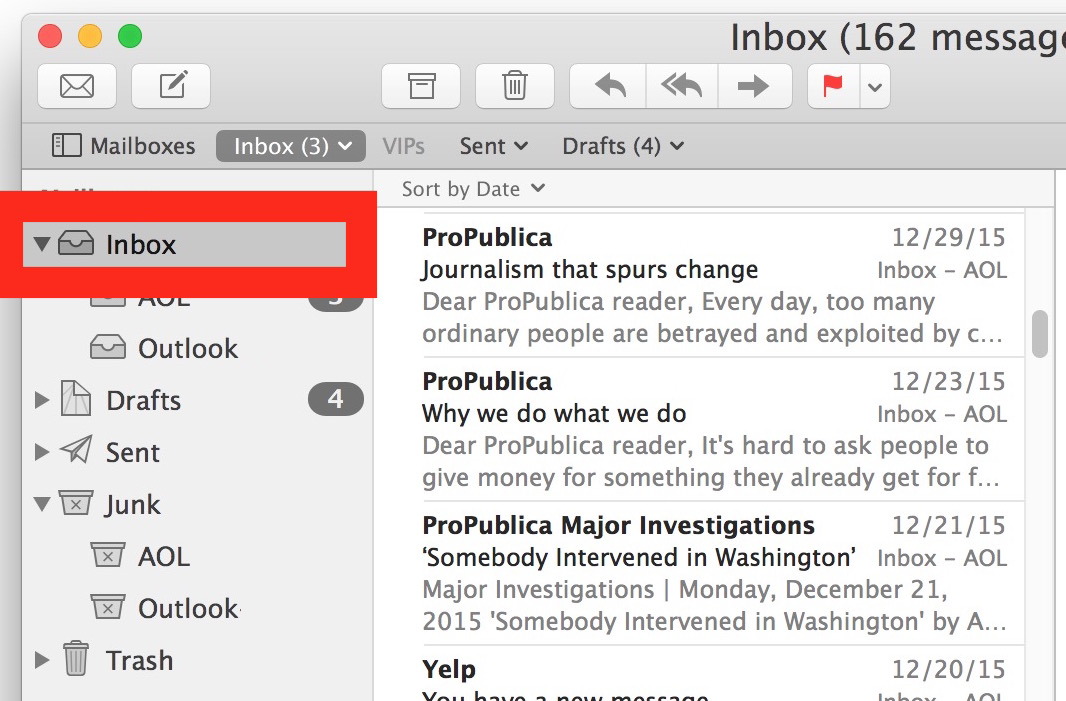
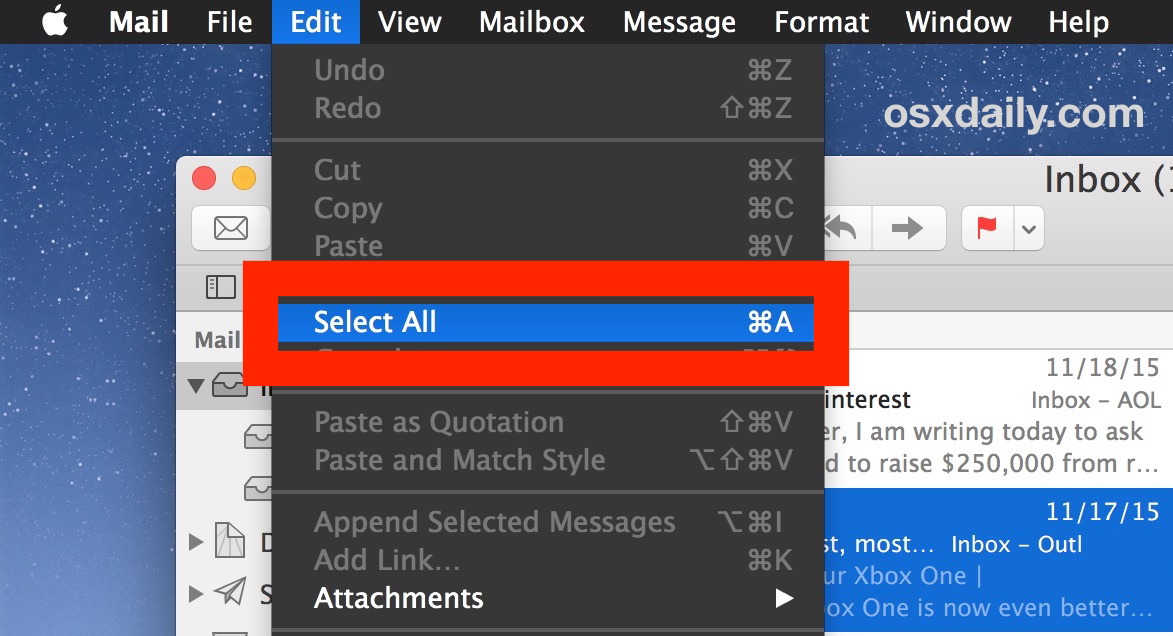
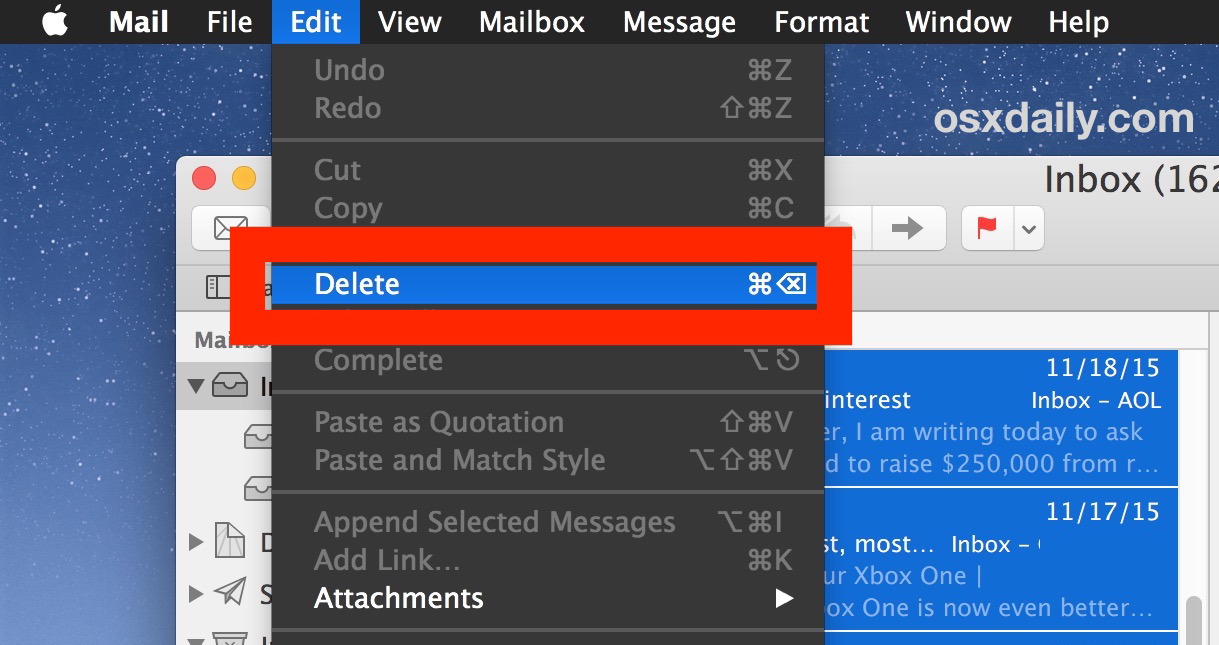
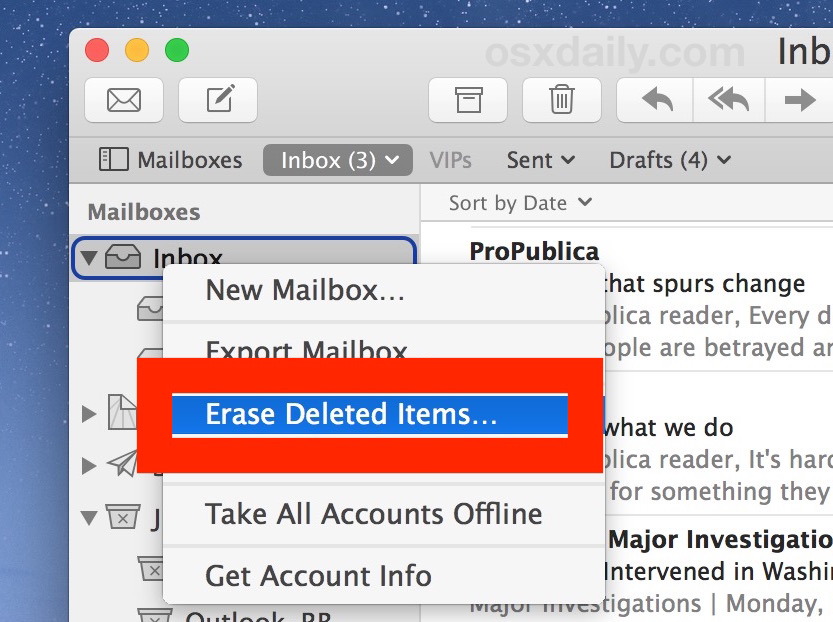
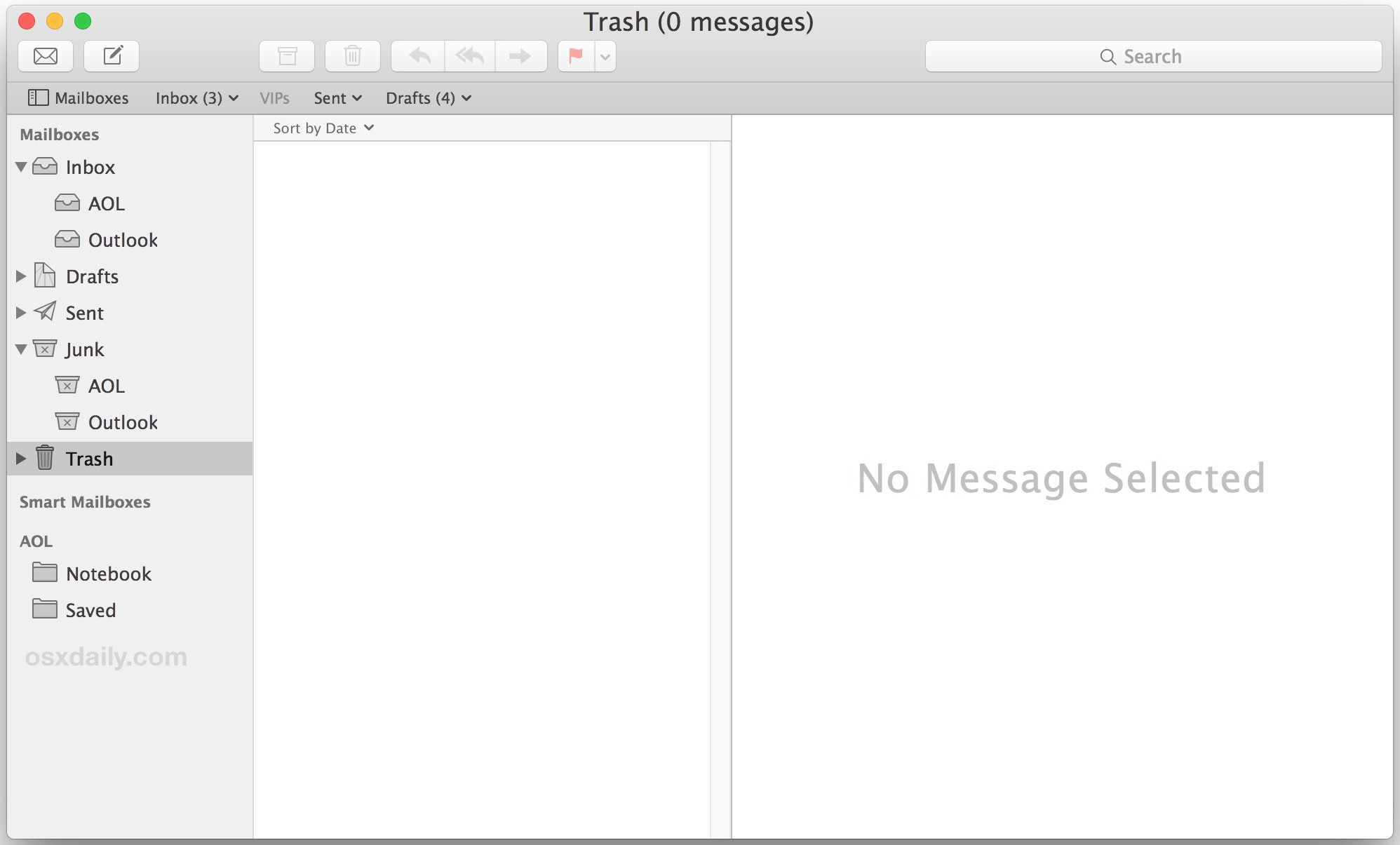
Вы можете повторить процесс с папкой «Отправленные», папкой «Черновик» и другими папками в приложении «Почта», если хотите, если хотите.
Это действительно необходимо только для конкретных ситуаций с конкретными типами писем и использования почты; возможно, вы использовали приложение Mail для учетной записи junkmail, и вам больше не нужно, чтобы нежелательная почта занимала место на жестком диске Mac, но вы все равно хотите, чтобы сам адрес электронной почты поддерживался. Или, может быть, вы просто хотите объявить окончательное банкротство электронной почты, удалив каждое сообщение из Mail на Mac. Многие люди, которые полагаются на клиентов электронной почты, таких как Gmail, Outlook или Yahoo, никогда не удаляют никаких писем вообще, и поскольку они хранятся на удаленном сервере, они не беспокоятся о каком-либо потенциальном пространстве, которое могут потребовать тысячи начисленных электронных писем. Это один из главных преимуществ использования веб-службы электронной почты, но для тех, кто использует приложение Mac Mail, вы можете быть немного более требовательным.
Стоит отметить, что если бы у вас была одна и та же настройка учетной записи электронной почты на устройстве iOS, вам может понадобиться повторить тот же процесс и удалить всю электронную почту с Mail на iPhone или iPad с помощью аналогичного процесса, который, подобно подходу Mac, полностью удаляет электронной почты с устройства iOS, а также необратимо (без резервного копирования, в любом случае).
И снова этот трюк не удаляет учетную запись электронной почты с Mac, она удаляет только сообщения электронной почты самостоятельно. Фактическая учетная запись электронной почты останется на Mac, если она не будет удалена отдельно.










